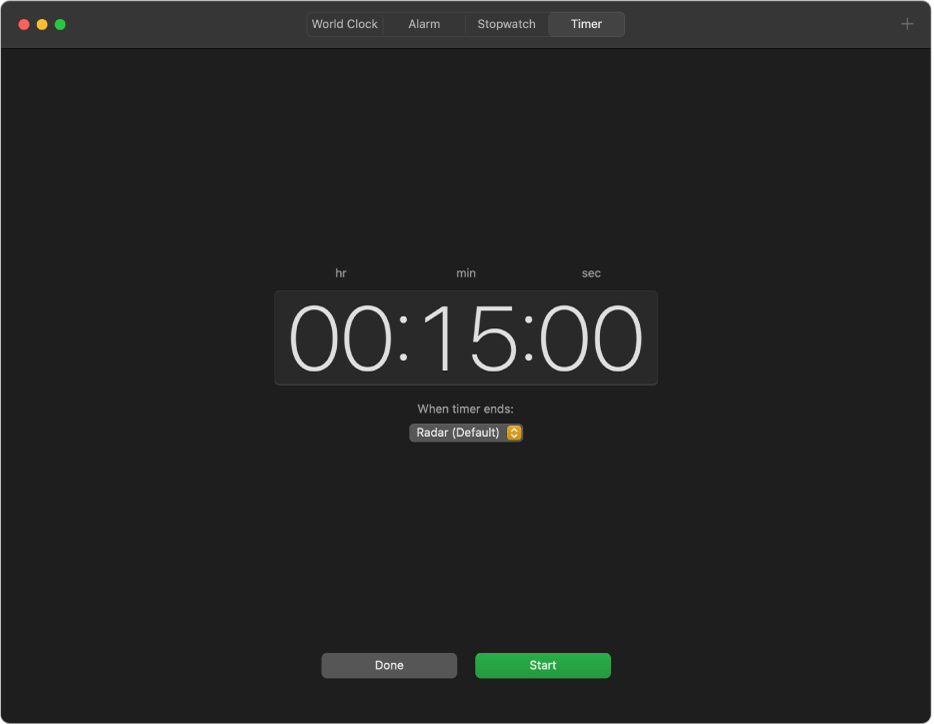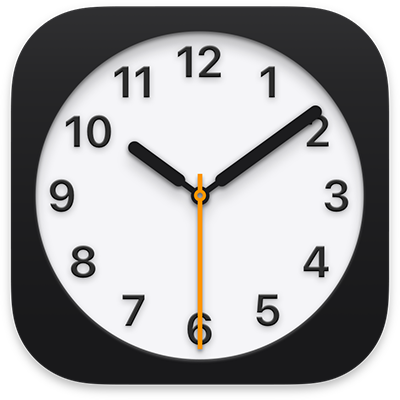
Uhr – Benutzerhandbuch
für macOS Ventura
Verwende die App „Uhr“ auf deinem Mac, um die Zeit in Städten auf der ganzen Welt anzuzeigen, einen Wecker zu stellen, eine Stoppuhr zu verwenden und einen Timer zu starten.
Zeige die Uhrzeit in Städten auf der ganzen Welt an
Du kannst die Ortszeit, den Sonnenaufgang und den Sonnenuntergang in verschiedenen Zeitzonen der Welt anzeigen.
Siri: Sage zum Beispiel: „Wie viel Uhr ist es in Paris?“ Erfahre, wie du Siri verwendest.
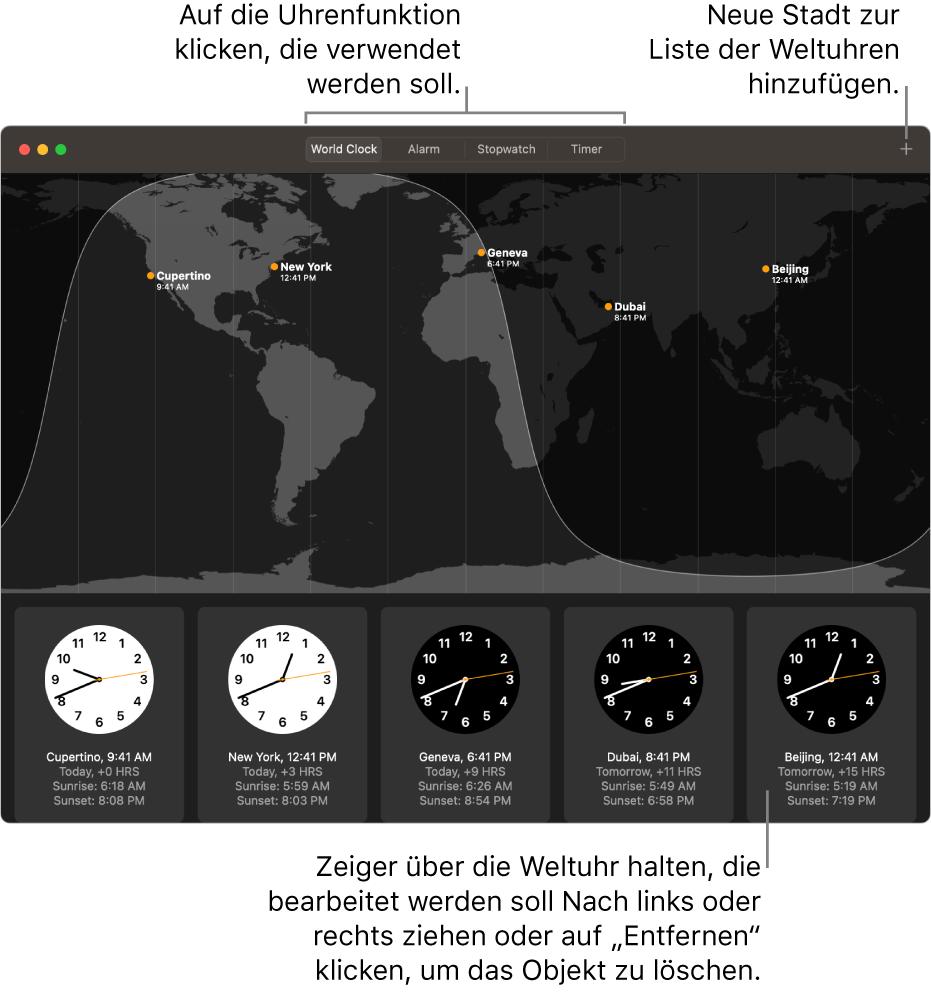
Klicke in der App „Uhr“
 auf deinem Mac oben im Fenster auf „Weltuhr“ (oder wähle „Darstellung“ > „Weltuhr“).
auf deinem Mac oben im Fenster auf „Weltuhr“ (oder wähle „Darstellung“ > „Weltuhr“).Um deine Liste der Weltuhren zu verwalten, führe einen der folgenden Schritte aus:
Uhr hinzufügen: Klicke auf die Taste „Hinzufügen“
 in der oberen rechten Ecke des Fensters und wähle dann eine Stadt.
in der oberen rechten Ecke des Fensters und wähle dann eine Stadt.Uhr löschen: Halte den Zeiger über die Uhr, die du löschen möchtest, und klicke dann auf die Taste „Entfernen“
 in der oberen linken Ecke.
in der oberen linken Ecke.Uhren neu sortieren: Halte den Zeiger über die Uhr, die du verschieben möchtest, und ziehe sie dann nach links oder rechts.
Einen Wecker stellen
Du kannst für jede beliebige Tageszeit Wecker stellen und sie so einstellen, dass sie sich an einem oder mehreren Tagen der Woche wiederholen.
Siri: Sage zum Beispiel: „Stelle einen Wecker zum Mittagessen um 12:00.“ Erfahre, wie du Siri verwendest.
Klicke in der App „Uhr“
 auf deinem Mac oben im Fenster auf „Wecker“ (oder wähle „Darstellung“ > „Wecker“).
auf deinem Mac oben im Fenster auf „Wecker“ (oder wähle „Darstellung“ > „Wecker“).Klicke auf die Taste „Hinzufügen“
 , lege die Zeit fest und wähle dann eine der folgenden Optionen:
, lege die Zeit fest und wähle dann eine der folgenden Optionen:Wiederholen: Wähle die Wochentage aus, an denen du der Wecker wiederholt werden soll.
Etikett: Gib dem Wecker einen Namen, zum Beispiel „Blumen gießen“.
Ton: Wähle einen Ton aus.
Schlummern: Aktiviere diese Option, damit du noch etwas mehr Zeit hast, wenn der Wecker geht.
Klicke auf „Sichern“.
Wähle einen Wecker aus, um ihn zu bearbeiten. Du kannst ihn deaktivieren oder aktivieren. Halte den Zeiger über den Wecker, den du löschen möchtest, und klicke dann auf die Taste „Entfernen“ ![]() in der oberen linken Ecke.
in der oberen linken Ecke.
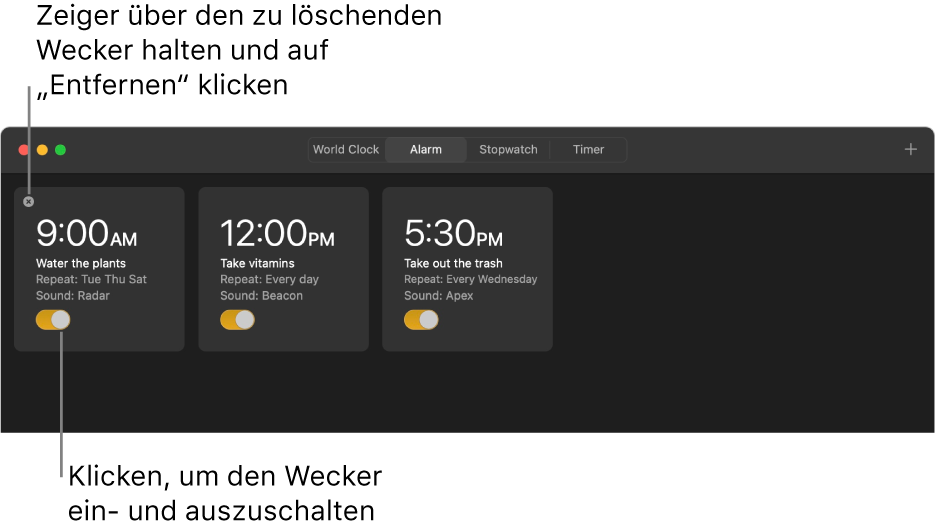
Verwenden der Stoppuhr
Mit der Stoppuhr kannst du die Dauer eines Ereignisses messen.
Klicke in der App „Uhr“
 auf deinem Mac oben im Fenster auf „Stoppuhr“ (oder wähle „Darstellung“ > „Stoppuhr“).
auf deinem Mac oben im Fenster auf „Stoppuhr“ (oder wähle „Darstellung“ > „Stoppuhr“). Wähle „Uhr“ > „Darstellung“ > „Digitale Stoppuhr anzeigen“ oder „Analoge Stoppuhr anzeigen“, um zwischen digitalem und analogem Zifferblatt wechseln.
Klicke auf „Start“.
Die Zeitmessung läuft weiter, auch wenn du eine andere Anwendung öffnest oder dein Mac in den Ruhezustand geht.
Klicke auf „Runde“, um eine Runde oder einen Zwischenstand festzuhalten.
Klicke auf „Stopp“, um die finale Zeit zu erfassen.
Klicke auf „Zurücksetzen“, um die Stoppuhr zu löschen, oder auf „Erneut starten“, um die Stoppuhr dort erneut zu starten, wo sie angehalten wurde.
Timer einstellen
Du kannst den Timer verwenden, um einen Countdown ab einem bestimmten Zeitpunkt einzurichten.
Siri: Sage zum Beispiel: „Stelle einen Pizza-Timer für 12 Minuten.“ Erfahre, wie du Siri verwendest.
Klicke in der App „Uhr“
 auf deinem Mac oben im Fenster auf „Timer“ (oder wähle „Darstellung“ > „Timer“).
auf deinem Mac oben im Fenster auf „Timer“ (oder wähle „Darstellung“ > „Timer“).Lege die Dauer und einen Ton fest, der nach Ablauf des Timers abgespielt werden soll.
Klicke auf „Start“.
Der Timer läuft weiter, auch wenn du eine andere App öffnest oder dein Mac in den Ruhezustand geht.
Tipp: Du kannst einen Kurzbefehl für Timer erstellen, die du häufig verwendest und auf die du über die Menüleiste oder mit Siri zugreifen kannst. Erfahre, wie du Kurzbefehle zur Automatisierung von Aufgaben verwenden kannst.
Klicke auf „Pause“, um den Timer vorübergehend anzuhalten. Klicke auf „Weiter“, um den Timer fortzusetzen.
Klicke auf „Fertig, um den Timer zurückzusetzen.